જો તમે કોઈ પ્રિય વ્યક્તિને સુખદ આશ્ચર્ય પહોંચાડવા માંગતા હો અથવા ફક્ત ઘરના અંદરના ભાગમાં વૈવિધ્યીકરણ કરવા માંગતા હો, તો કોલાજ બનાવવા વિશે વિચારો. આ લેખમાં આપણે કોલાજ, તેમજ તેની મુખ્ય જાતોની રચના વિશે વાત કરીશું. તમે ઘરે તમારા હાથ સાથે આવા કામો કરવા માટેની પ્રક્રિયા વિશે પણ શીખીશું.
કોલાજ અને તેને કેવી રીતે બનાવવું
કોલાજ - આ અસંખ્ય અથવા ઘણા ફોટા અને ચિત્રોમાંથી બનાવવામાં આવેલી એક મૂળ છબી છે. નિયમ પ્રમાણે, આવા કાર્યોને બનાવવાની બે મુખ્ય રીતો છે. પ્રથમ પસંદ કરતી વખતે, તમારે એક મોટી શીટની જરૂર પડશે, જેના પર કોલાજ, ગુંદર, કાતર અને સામગ્રી કે જેમાંથી તમે કોલાજ બનાવવાની યોજના બનાવો છો તે બધા ઘટકો મૂકવામાં આવશે: ફોટા, સામયિકો, સમાચારપત્ર, વગેરે. એક કાર્યમાં, વિવિધ પ્રકારની સામગ્રીઓને જોડી શકાય છે - એક કોલાજનું દેખાવ ફક્ત તમારી કલ્પના દ્વારા જ મર્યાદિત હોઈ શકે છે.
બીજી પદ્ધતિ પસંદ કરવાના કિસ્સામાં તમારે કોલાજ બનાવવાની જરૂર છે તે કમ્પ્યુટર, સામગ્રી માટે સામગ્રી અને "ફોટો કોલાજ" છે. નોંધ લો કે તમારા પીસી અથવા ઈન્ટરનેટની કોઈપણ છબીઓ કોલાજ માટે સ્રોત કોડ્સ તરીકે કાર્ય કરી શકે છે.
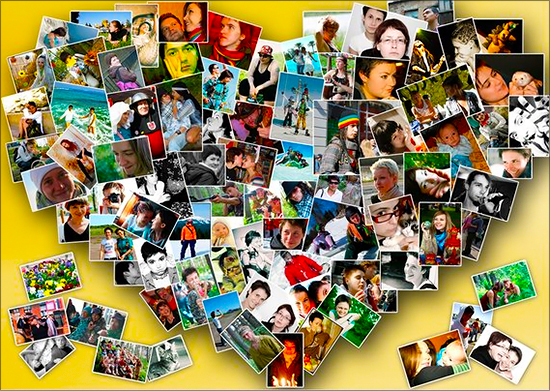
કોલાજ ના પ્રકાર
કોલાજનો સૌથી મોટો વત્તા એ છે કે તેઓ કોઈ પણ વિષય પર સમર્પિત થઈ શકે છે. જો આપણે સૌથી વધુ લોકપ્રિય પ્રકારો વિશે વાત કરીએ, તો તરત જ કુટુંબ કોલાજની નોંધ લેવી જોઈએ. આવા કામો માટે આદર્શ સામગ્રી, અલબત્ત, એવી ફોટોગ્રાફ્સ છે જેમાં કુટુંબના બધા સભ્યોને દર્શાવવામાં આવે છે.

"રોમેન્ટિક" કોલાજેઝ જે દંપતિના ઇતિહાસને તેના કરતા ઓછા ગણાવે છે. આવા કોલાજ એ તમારા સાથી સાથીને કોઈ સારા કારણો વિના ઉત્સાહિત કરવાનો એક મૂળ રસ્તો નથી, પરંતુ અન્ય નોંધપાત્ર તારીખ માટે પણ એક ઉત્તમ ભેટ - એક વર્ષગાંઠ અથવા લગ્ન.

હૉટ પર્સ્યુટ ટ્રિપ્સમાં સંકલિત, કોલાજનો ઉલ્લેખ કરવો નહીં. આવા કામો સૌંદર્યલક્ષી આનંદ અને એક પ્રકારની રિપોર્ટ છે જે બધી ફોટાને એક શીટ પર અસરકારક રીતે જોડે છે અને વસવાટ કરો છો ઓરડા અથવા બેડરૂમમાં સર્જનાત્મક શણગાર બની શકે છે.

અનિવાર્યપણે લોકપ્રિય રહે છે અને તે વર્ષ માટે લક્ષ્યો અને હેતુઓની સૂચિ બનાવવામાં સહાય કરશે, અને તે પ્રાપ્ત કરવા માટે એક ઉત્તમ પ્રેરણા પણ હશે.

તેથી, તમે કોલાજ શું છે તે વિશે શીખ્યા, જેનો અર્થ એ છે કે તે ફોટો કોલાજ પ્રોગ્રામમાં બનાવવામાં તમારી પોતાની શક્તિનો પ્રયાસ કરવાનો સમય છે.
પોતાને દ્વારા કોલાજ કેવી રીતે બનાવવી?
સૌ પ્રથમ તમારે તમારા પીસી પર સૉફ્ટવેર ઇન્સ્ટોલ કરવાની જરૂર છે. તમે અમારી સાઇટનાં પૃષ્ઠોમાંથી એક બનાવી શકો છો. એપ્લિકેશન શરૂ કર્યા પછી તરત જ, નવી પ્રોજેક્ટ બનાવો અને તમે કાર્ય કરવાનું પ્રારંભ કરી શકો છો.
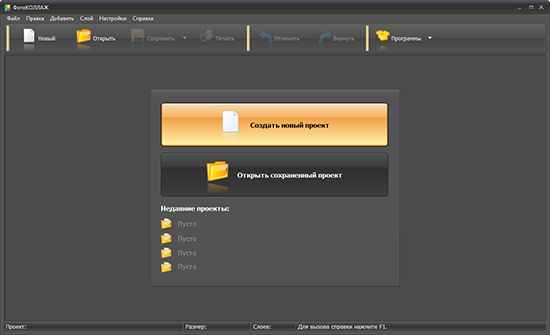
પ્રોગ્રામમાં મોટી સંખ્યામાં ખાલી જગ્યાઓ છે જેનો ઉપયોગ ફોટામાંથી તમારી પોતાની રચનાઓ બનાવવા માટે થઈ શકે છે.
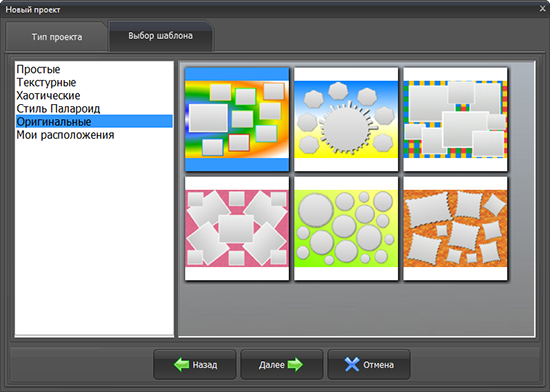
તેમની વચ્ચે શીટ પર છબીઓ મૂકવા અને સંપૂર્ણ કોલાજ માટે બંને સરળ નમૂનાઓ છે, જેના માટે તમારે ફ્રી સ્લોટ્સમાં ફોટા ઉમેરવાની જરૂર છે. જો કે, તે પૂરતું નથી. પછી તમે બિલ્ટ-ઇન એડિટરની સહાય માટે આવશો, જેમાં તમે કોઈપણ ડાઉનલોડ કરેલા નમૂનાને સરળતાથી સંપાદિત કરી શકો છો.

"ફોટો કોલાજ" તમને સબસ્ટ્રેટ રંગ, ગ્રેડિએન્ટ, ટેક્સચર અથવા સંપૂર્ણ છબીવાળી છબીનો ઉપયોગ કરીને, કામ માટે પૃષ્ઠભૂમિ પસંદ કરવાની મંજૂરી આપે છે.
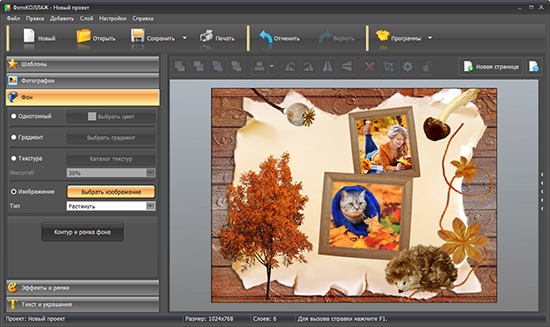
દરેક ફોટો માટે તમે સુંદર ફ્રેમ ઉમેરી શકો છો જે કોલાજની એકંદર વિચારને રેખાંકિત કરશે. જો છબી અસમાન બની ગઈ છે, તો તે કોઈ વાંધો નથી: પાક કાર્યનો ઉપયોગ કરીને તેને ઠીક કરો.

ટેક્સ્ટ ઉમેરવાના કાર્યનો ઉપયોગ કરીને, તમે સર્જનાત્મક ભાષ્ય સાથે કોઈ રચના ઉમેરી શકો છો અથવા કોઈપણ ચિત્રોમાં કૅપ્શંસ ઉમેરી શકો છો. જો આ પર્યાપ્ત લાગતું નથી, તો બિલ્ટ-ઇન સૂચિમાંથી ક્લિપર્ટ સાથે કોલાજને શણગારે છે અને કાર્ય નવા રંગોથી ઝળહળતું રહેશે.
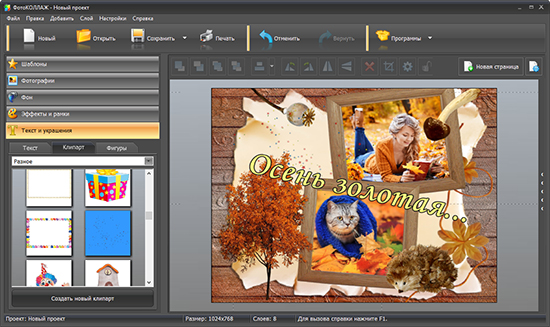
છાપો અને સાચવો
ટેક્સ્ટ અને CSS સ્પ્રાઈટનો ટેક્સ્ટ ફોટોશોપ વિડિઓ અભ્યાસક્રમોકોલાજ બનાવટ સાથે
સ્પષ્ટ ઉદાહરણ માટે ફોટોશોપમાં કોલાજની રચના ધ્યાનમાં લો. કોલાજને સુસંગત બનાવવા માટે, તમારે ઘણાં નિયમો ધ્યાનમાં લેવાની જરૂર છે - અમે તેમને પછીથી જાણીશું. સૌ પ્રથમ, અમે કોલાજ બનાવવાની તકનીકી બાજુ સાથે વ્યવહાર કરીશું, જે તમને પ્રોગ્રામનાં આવશ્યક સાધનોને સંચાલિત કરવાની મંજૂરી આપશે.
કોલાજ એ અનેક છબીઓની રચના છે. અમે ટૂંકા માર્ગ પર જઈશું, ઉદાહરણ તરીકે, એક ફોટો અને ગ્રાફિક ઇમેજ લો:


અને હવે આપણે લેમ્મર્સની સવારમાં ગરમ થતાં, ઘેટાના ઊંડાણમાં મગર ઇંડાને ઉકાળીને દુઃખદાયક ફૂક્સ રોપવાનો પ્રયત્ન કરીશું. આ કરવા માટે, તમારે ઑબ્જેક્ટ કાપી લેવાની જરૂર છે, અથવા તેને પસંદ કરો અને કૉપિ કરો અને પછી તેને લીમર્સની વસાહત સાથે ફોટો પર પેસ્ટ કરો.
ઑબ્જેક્ટ પસંદ કરવા માટે, અમે અનુકૂળ "ક્વિક સિલેક્શન" ટૂલ (ફિગ -1-1) નો ઉપયોગ કરીએ છીએ, જે ખૂબ વિરોધાભાસી વસ્તુઓને કાપીને આદર્શ રીતે અનુરૂપ છે:
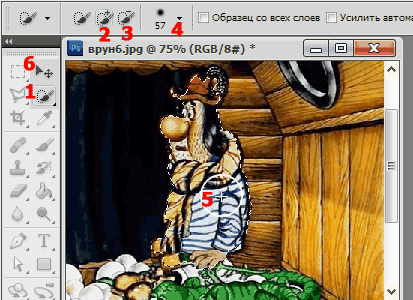 ફિગ .1. કાટિંગ ઑબ્જેક્ટ:
ફિગ .1. કાટિંગ ઑબ્જેક્ટ: 1 - ઝડપી પસંદગી સાધન;
2 - પસંદ કરવા માટે ઉમેરો; 3 - પસંદ કરેલ માંથી બાદબાકી;
4 - બ્રશનું કદ સેટ કરો; 5 - હેન્ડ પોઇન્ટર;
6 - ખસેડો સાધન.
બ્રશનું કદ મોટું (ફિગ 1-4,5) સેટ કરો અને ઑબ્જેક્ટ પર ક્લિક કરો જ્યાં સુધી અમે ઇચ્છિત કોન્ટોર નહીં મેળવીએ. આ કરવા માટે, અમે "પસંદમાં ઉમેરો" મોડ (ફિગ. 1-2) નો ઉપયોગ કરીએ છીએ, અને જો પસંદગીએ એક વધારાનો વિસ્તાર કબજે કર્યો છે, તો આપણે "પસંદ કરેલું માંથી બાદબાકી" મોડ (ફિગ 1-3) નો ઉપયોગ કરીને તેને દૂર કરીએ છીએ.
ઑબ્જેક્ટના નાના ભાગોને પસંદ કરવા માટે - બ્રશના કદને ઘટાડે છે. ઑપરેશન પૂર્ણ થયા પછી, પસંદ કરેલી ઑબ્જેક્ટની કૉપિ કરો - Ctrl + C (સંપાદન - કૉપિ) દબાવો અને પછી તેને ફોટો પર પેસ્ટ કરો - Ctrl + V દબાવો (સંપાદિત કરો - પેસ્ટ કરો).
પરંતુ શરૂઆતમાં, અમારા ફુચ, સામૂહિક વિપરીત, વિરુદ્ધ દિશામાં જુએ છે. ઑબ્જેક્ટને તેના પોતાના અરીસા પ્રતિબિંબથી બદલવું જરૂરી છે (સંપાદન - રૂપાંતર - આડી ફ્લિપ કરો).
પરંતુ પદાર્થના કદ, નિયમ તરીકે, ઇચ્છિત સાથે મેળ ખાતા નથી. જો તમે તેને વધારશો તો ગુણવત્તા ભોગવશે. પરંતુ તેને સરળ રીતે ઘટાડવા: Ctrl + T (સંપાદન - મુક્ત ટ્રાંસ્ફોર્મ) દબાવો, અને ફ્રેમના ખૂણાઓને ખેંચો, ઑબ્જેક્ટને ઇચ્છિત કદમાં ગોઠવો. જો તમે પ્રમાણ જાળવી રાખતા Shift કીને પકડી રાખો છો:

ઓબ્જેક્ટને પર્યાવરણમાં સારી રીતે "ફિટ" કરવા માટે, તમારે તેના રંગની સંતૃપ્તિ વધારવા માટે તેને પેરર અથવા ઊલટું બનાવવાની જરૂર પડી શકે છે. આપણે Ctrl + U (છબી - સુધારણા - હ્યુ / સંતૃપ્તિ) દબાવવા માટે, અને પછી "સંતૃપ્તિ" પરિમાણને સમાયોજિત કરવા માટે સ્લાઇડરનો ઉપયોગ કરીએ છીએ:


અને ઑબ્જેક્ટને ફોટાના જમણી સ્થાનમાં ચોક્કસ રીતે પોઝિશન કરવા માટે, "ખસેડો" ટૂલ (ફિગ. 1-6) નો ઉપયોગ કરો, અને આ પરિણામ છે:

ફોટોશોપમાં વસ્તુઓ કાપીને ઘણા સાધનો છે. ચાલો આપણે "રેક્ટિલિનર લાસો" (Fig.2-1) ટૂલનો ઉપયોગ કરીએ, અને આ વખતે લીમર વાર્ડ તરીકે દેખાશે, જે આત્યંતિક રીતે બહાર આવી ગયું છે:
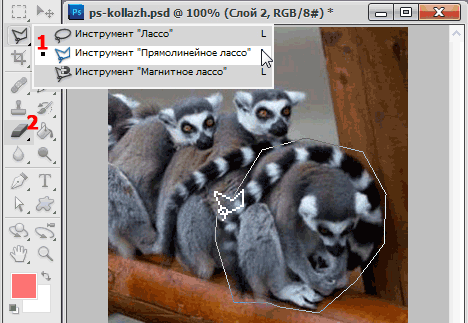 ફિગ 2. ઑબ્જેક્ટ કટીંગ (બીજી પદ્ધતિ):
ફિગ 2. ઑબ્જેક્ટ કટીંગ (બીજી પદ્ધતિ): 1 - "બહુકોણલ લાસો" સાધન;
2 - ઇરેઝર.
મને લાગે છે કે વસ્તુને ટ્રેસ કરવામાં કોઈ મુશ્કેલી નહીં હોય - અહીં ચોકસાઈ મહત્વપૂર્ણ નથી. મુખ્ય વસ્તુ ખૂબ કાપી નથી. પછી લેઅર્સ પેનલમાં, તમારે "Background" નામ પર બે વાર ક્લિક કરીને અને Enter દબાવીને લેયરને અનલૉક કરવાની જરૂર છે.
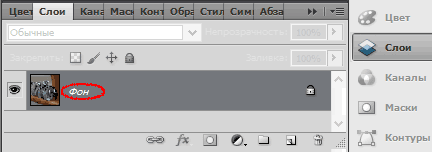

હવે અમારા લીમર એકલા છોડી દીધી છે. અને અમે સફેદ બ્રશ સાથે ઇરેઝર ટૂલ (Fig.2-2) નો ઉપયોગ કરીએ છીએ, ધીમે ધીમે તેની આસપાસની વધારાની ભૂંસી નાખીએ છીએ. માસ્કની શા માટે જરૂર છે? તે અદ્રશ્ય થઈ શકે તેવા નુકશાનથી અદૃશ્ય પિક્સેલ્સનું રક્ષણ કરે છે. જો તમે આકસ્મિક રીતે કંઈક ભૂંસી નાખ્યું છે, તો પછી બ્રશ રંગને કાળા રંગમાં બદલો અને ખોવાઈ ગયેલ પુનઃસ્થાપિત કરો!
આ પછી, તમે સ્પષ્ટ અંતરાત્માથી, પ્રાણીને અમારા મિત્ર ફુચ્સને રોપણી આપી શકો છો, જેથી તેઓ એક સાથે મગરને છીનવી શકે.
જો કે, ઉદાહરણ તરીકે આપણે કોલાજ બનાવવાના ફક્ત મૂળભૂત સિદ્ધાંતોને ધ્યાનમાં લીધા છે. શ્રેષ્ઠ કૃતિ બનાવવા માટે, તમારે ચોક્કસ નિયમોનું પાલન કરવું આવશ્યક છે.
એક ગુણવત્તા કોલાજ બનાવવા માટે 5 શરતો કે જે સુમેળમાં દેખાશે
અને એક સંપૂર્ણ છાપ આપે છે:
- ઠરાવ: કૉલેજને માઉન્ટ કરવામાં આવે છે તે મૂળ છબીઓ અને ફોટાના યોગ્ય માપ અને ગુણવત્તા.
- રચના: મુખ્ય વસ્તુની ઇરાદાપૂર્વક પસંદગી - રચના કેન્દ્ર.
- વાસ્તવિકતા: પ્રકાશ અને પડછાયાઓ કુદરતી દેખાશે.
- રંગ સુધારણા: કોલાજના બધા ઘટકો એક સમાન રંગ યોજના પર લાવવામાં આવે છે.
- પ્લોટ: કોલાજનું મૂળ વિચાર અને તમારી કલ્પના એ એક અદભૂત છાપની ચાવી છે કે કોલાજ પ્રેક્ષકો પર હશે.
અને હવે આ નિયમોના પાલન સાથે ફોટોશોપમાં બનાવવામાં આવેલ વ્યાવસાયિક કોલાજ પર એક નજર નાખો.
સોર્સ સામગ્રી:


અને આ તૈયાર તૈયાર કોલાજ છે.
ડિજિટલ કેમેરાની લોકપ્રિયતા ઝડપી ગતિએ વધી રહી છે, તેમજ કલાપ્રેમી ફોટોગ્રાફરોની સંખ્યા વધી રહી છે - હકીકતમાં, આજે લગભગ દરેક ઘરમાં આવી તકનીક છે. તે જ સમયે, અસંખ્ય સૉફ્ટવેર એપ્લિકેશનોની સંખ્યા વધી રહી છે, ફક્ત વ્યાવસાયિક ફોટોગ્રાફરોને જ નહીં, પણ કલાપ્રેમી ફોટોગ્રાફર્સને લક્ષ્યાંકિત કરી રહી છે. ફોટો કોલાજેસ - અસંખ્ય આવા ઉકેલો તમને અસાધારણ સુંદર ફોટો-રચનામાં અસંખ્ય શોટ્સને એકીકૃત કરવા દે છે.
તમે જાણો છો તેમ, ફોટો કૉલાજ તકનીકનો વ્યાપક ઉપયોગ થયો છે અને હજી પણ વ્યવસાયિક ડિઝાઇનર્સ દ્વારા તેનો ઉપયોગ કરવામાં આવે છે, પરંતુ લાંબા સમય સુધી તે મોટાભાગના કલાપ્રેમી ફોટોગ્રાફરો માટે ઉપલબ્ધ નહોતું, કારણ કે તે માસ્ટર કરવું સરળ નથી. આજે, બધું જ જુદું છે, કારણ કે બજારમાં શીખવા માટે ઘણા બધા સરળ કાર્યક્રમો બજારમાં દેખાય છે, જેથી તમે ઓછામાં ઓછા સમય અને પ્રયત્ન સાથે અદભૂત ફોટોકોમ્પોઝિશન બનાવી શકો છો. કેટલાક સમાન ઉપાયો વિશાળ પ્રેક્ષકો માટે સસ્તું ભાવે ઓફર કરવામાં આવે છે.
ફોટો કોલાજ બનાવવા માટે સોફ્ટવેર
ફોટો કોલાજ ખૂબ જ અલગ હોઈ શકે છે, તે એક અથવા ઘણી ફોટોગ્રાફ્સના આધારે બનાવવામાં આવે છે અને કેટલીકવાર ગ્રાફિક, ચિત્ર, કાર્ટૂન, ટેક્સ્ટ અને એપ્લિકેશન ઘટકોને પણ જોડે છે - બીજા શબ્દોમાં કહીએ તો, આ કોઈ પ્રકારની ફોટો કાલ્પનિક છે. તેથી, તેમની રચના માટે સૉફ્ટવેર ઉત્પાદનો અલગ છે. ફોટો કૉલેજ મેળવવાની તકનીકીના દૃષ્ટિકોણથી, સોલ્યુશનના બે જૂથોને અલગ કરી શકાય છે. કેટલાક તમને વિવિધ પ્રકારના બિલ્ટ-ઇન ટેમ્પલેટો, ફ્રેમ્સ અને માસ્ક્સનો ઉપયોગ કરીને ફોટોકોમ્પોઝિશનમાં ભેગા કરવા દે છે: ટેમ્પ્લેટ્સ જરૂરી કદમાં તેમના કદના આપમેળે ગોઠવણ સાથે સ્વયંસંચાલિત ગોઠવણો આપોઆપ પ્લેસમેન્ટ પ્રદાન કરે છે, ફ્રેમ્સ પસંદ કરેલી છબીઓના ફ્રેમિંગને મંજૂરી આપે છે અને માસ્ક દ્વારા પૃષ્ઠભૂમિમાં છબીઓને એમ્બેડ કરવા શક્ય બનાવે છે. છબીનો ભાગ અદ્રશ્ય છે. આવા પ્રોગ્રામોમાં કોલાજ બનાવવું એ ઓછામાં ઓછા પ્રયત્નો અને સમયની જરૂર રહેશે અને કોઈપણ વપરાશકર્તાની શક્તિમાં હશે અને તેમની ક્ષમતાઓ કલાપ્રેમી ફોટો રચનાઓ, કેલેન્ડર્સ, શુભેચ્છા કાર્ડ વગેરે બનાવવા માટે પૂરતી છે.
બીજા જૂથમાં ઉકેલો સમાવિષ્ટ છે જેની સાથે તમે વાસ્તવિક ફોટોમેન્ટેજ બનાવી શકો છો - ઉદાહરણ તરીકે, એક અદભૂત લેન્ડસ્કેપ સામે તમારી પોતાની છબી મેળવવા માટે, જ્યાં તમે ક્યારેય નહોતા, તમારા દેખાવને બદલવા માટે (બીજી છબીમાંથી "ટ્રાન્સપ્લાન્ટ" આંખો, તમારી ચામડી પર ટેટુ મૂકો, વગેરે) ક્લાસિક કૅનવાસ, વગેરેમાં આધુનિક ફોટોગ્રાફી એમ્બેડ કરો. આમાંથી કેટલાક સોલ્યુશન્સનો ઉપયોગ કરવો ખૂબ જ સરળ છે, જોકે તેમાં ફોટો કોલાજ બનાવવું વધુ સમય લે છે અને વધુ મજૂર (પ્રથમ જૂથના પ્રોગ્રામ્સ કરતા) વધારે છે, પરંતુ આ ફોટોમેન્ટેજની આર્ટના કારણે છે, જે બીજાની પૃષ્ઠભૂમિને રજૂ કરે છે તે ટુકડાને પસંદ કરે છે.
ઢાંચો દ્વારા ફોટો કોલાજ સરળ છે
ફોટો કૉલાજ મેળવવાનો સૌથી સહેલો અને ઝડપી રસ્તો ટેમ્પલેટ્સનો ઉપયોગ કરીને કોલાજ બનાવવા માટે પ્રોગ્રામનો ઉપયોગ કરવો છે: નમૂના પ્રોજેક્ટ્સ અથવા રચનાત્મક નમૂનાઓ.
ઢાંચો પ્રોજેક્ટ્સમાં પૃષ્ઠ અને તેની ડિઝાઇનની રચના શામેલ છે, અને તેથી લગભગ તરત અદભૂત વ્યવસાયિક રીતે રચાયેલ કોલાજ મેળવો, કારણ કે આ કિસ્સામાં તેની બનાવટની પ્રક્રિયા નમૂનામાં છબીઓ અને ટેક્સ્ટ ટિપ્પણીઓના બદલાવની સ્થિતીમાં ઘટાડેલી છે (જો કોઈ હોય તો). ઢાંચો પ્રોજેક્ટ સંપાદનયોગ્ય છે, જેનો અર્થ એ છે કે જો જરૂરી હોય તો તેને ડિઝાઇનના વ્યક્તિગત તત્વો સાથે બદલવું એ કોઈ સમસ્યા નથી.
રચનાત્મક ટેમ્પલેટો પૃષ્ઠની એકંદર રચનાની વ્યાખ્યા પૂરી પાડે છે - તેમની સહાય સાથે કોલાજ બનાવવી એ સ્વચ્છ સ્લેટ કરતાં પણ વધુ ઝડપી છે, કારણ કે છબીઓ અને તેમના કદની સંરેખણ જરૂરી નથી, કેમ કે આ ઑપરેશંસ આપમેળે કરવામાં આવશે. જો કે કોમ્પોઝિટ ટેમ્પલેટનો ઉપયોગ કરીને કૉલાજ બનાવવાના કિસ્સામાં કોલાજ ડિઝાઇન (એટલે કે, બેકગ્રાઉન્ડ, ક્લિપર્ટ, ચિત્રો પર માસ્ક અથવા સરહદોની હાજરી) વગેરેને સ્વતંત્ર રીતે પસંદ કરવું પડશે.
ટેમ્પલેટોનો ઉપયોગ કરીને ફોટો કોલાજ તૈયાર કરવા માટેના ઉકેલોનાં ઉદાહરણોમાં ફોટોમિક્સ, વંડર્સહેર ફોટો કોલાજ સ્ટુડિયો, પિક્ચર કોલાજ મેકર અને ફોટો કોલાજનો સમાવેશ થાય છે, જેમાં વપરાશકર્તાઓને વ્યવસાયિક ડિઝાઇન કરેલા નમૂના પ્રોજેક્ટ્સ અને રચનાત્મક ટેમ્પલેટો (બધા પ્રોગ્રામ્સમાં છેલ્લા નહીં) સાથે પ્રદાન કરવામાં આવે છે. ખાસ કરીને આ અર્થમાં પ્રોગ્રામ ફોટોમિક્સ, તે સાઇટ પર જ્યાં તમે વર્ચ્યુઅલ રૂપે તમામ પ્રસંગો (મફતમાં નમૂનાઓની સંખ્યા) માટે નમૂનાઓ શોધી અને ડાઉનલોડ કરી શકો છો.
તમે મિનિટોમાં નમૂના પ્રોજેક્ટ પર કોલાજ બનાવી શકો છો. ચાલો આ પ્રક્રિયા ચિત્ર કોલાજ મેકરમાં અજમાવીએ. સૌ પ્રથમ, અનુરૂપ મોડ (બટન ઢાંચો માંથી બનાવો) અને ઇચ્છિત નમૂના (ફિગ. 1) પસંદ કરો. પરિણામે, આ કાર્યક્રમ બધા ડિઝાઇન ઘટકો સાથે ફોટો કોલાજ બનાવશે, અને વપરાશકર્તાને ચિત્રો (ફિગ 2) સાથે ફોટોબૉક્સ ભરવા પડશે અને, જો જરૂરી હોય, તો વ્યક્તિગત ઘટકોની સ્થિતિ અને કદને સુધારશે. ફિનિશ્ડ ફોટો કૉલેજ તરત જ ઇચ્છિત ગ્રાફિક ફોર્મેટ (છાપ 3) માં છાપવામાં આવે છે અથવા સાચવવામાં આવે છે.
ફિગ. 1. ઢાંચો પસંદગી (ચિત્ર કોલાજ નિર્માતા)
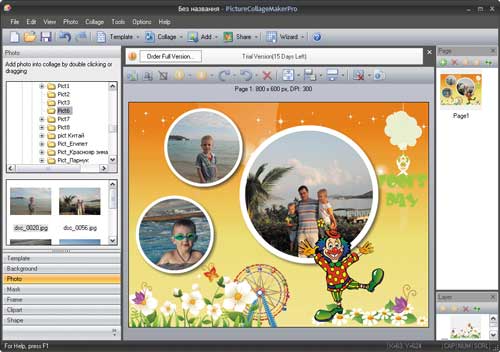
ફિગ. 2. છબીઓ શામેલ કરો (ચિત્ર કોલાજ નિર્માતા)
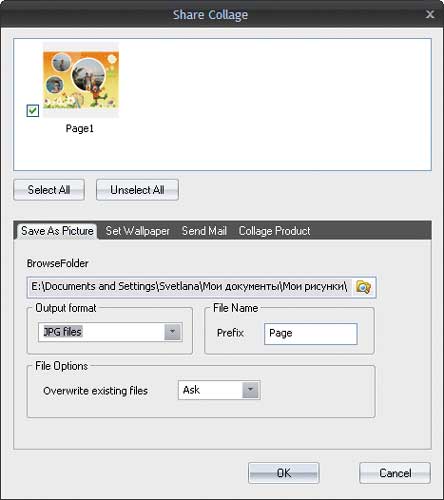
ફિગ. 3. ફોટો કોલાજને એક છબી તરીકે સાચવો (ચિત્ર
કોલાજ મેકર)
રચનાત્મક નમૂનાનો ઉપયોગ કરીને કોલાજની તૈયારી કરવા માટે વધુ પ્રયાસની જરૂર પડશે, જો કે તેમાં કોઈ પણ પ્રકારની જટિલતા શામેલ નથી - ઉદાહરણ તરીકે, ચાલો ફોટોમિક્સમાં ફોટો કૉલેજ મેળવવાનો પ્રયાસ કરીએ. પ્રથમ, એક ટીમ બનાવો ફાઇલ =\u003e નવી પ્રોજેક્ટ નવી યોજના, જો જરૂરી હોય, તો પૃષ્ઠ સેટિંગ્સને ઠીક કરો ( ફાઇલ =\u003e પૃષ્ઠ સેટઅપ) અને કમાન્ડનો ઉપયોગ કરીને ફોટાના ડેટાબેઝમાં ફોટા ઉમેરો ફાઇલ =\u003e સૂચિમાં ફોટા ઉમેરો. આગલા પગલામાં, અમે મેનુમાંથી પસંદ કરીને કોલાજની રચનાને વ્યાખ્યાયિત કરીએ છીએ જુઓ ટીમ રચનાઓ અને ઇચ્છિત રચના (ફિગ 4) પર ડબલ ક્લિક કરો. તે પછી, અમે છબીઓ (આદેશ જુઓ =\u003e ફોટો) અને તેમના માટે રચાયેલ રચના વિંડોઝમાં ફોટાને સતત ખેંચીને. જો રચનાત્મક નમૂનાનું દ્રશ્ય ડિઝાઇન સાથે મેળ ખાતું નથી, તો કેટલાક રચનાત્મક ટુકડાઓની સ્થિતિ અને સ્કેલ સરળતાથી બદલી શકાય છે, અને બિનજરૂરી ટુકડાઓ દૂર કરવામાં આવે છે. આ તબક્કે, જોવાતી વિંડોઝમાં ફોટાઓની સ્થિતિ પણ સુધારેલી છે (ફિગ 5). નિષ્કર્ષમાં, અમે કોલાજની સુશોભિત ભરણ સાથે વ્યવહાર કરીશું - અમે એક પૃષ્ઠભૂમિ ઉમેરીશું ( જુઓ =\u003e બેકગ્રાઉન્ડમાં) અને ક્લિપર્ટ્સ ( જુઓ =\u003e ક્લિપર્ટ). વધુમાં, છબીઓ માટે યોગ્ય ફ્રેમ પસંદ કરવાનું ઇચ્છનીય છે - આ તૈયાર-બનાવતા ફ્રેમ, માસ્ક અથવા બોર્ડર્સ હોઈ શકે છે. ફ્રેમ્સ અને માસ્કની લાક્ષણિકતા મેનૂ દ્વારા કરવામાં આવે છે જુઓ=>સરહદો. સીમા રજૂ કરવા માટે, તમારે સ્તરો સાથે કામ કરવાની રીતને સક્રિય કરવાની જરૂર છે ( જુઓ =\u003e સ્તરો), ચોક્કસ ફોટો સાથે સ્તર પસંદ કરો, બટન પર ક્લિક કરો ક્રિયા ઉમેરવા માટે સંવાદ ખોલો, જે ખુલે છે તે સૂચિમાં, આદેશ પસંદ કરો સરહદો =\u003e બોર્ડરઅને પછી બોર્ડર પેરામીટર્સ (ફિગ 6) ને મેન્યુઅલી એડજસ્ટ કરો.
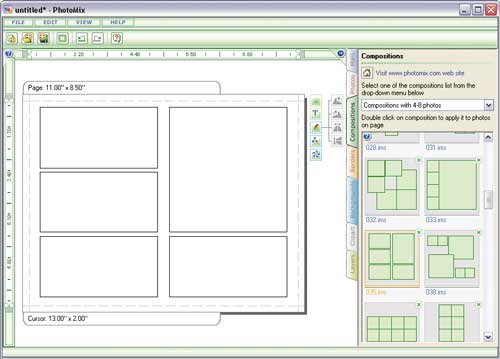
ફિગ. 4. રચના પસંદગી (ફોટોમિક્સ)
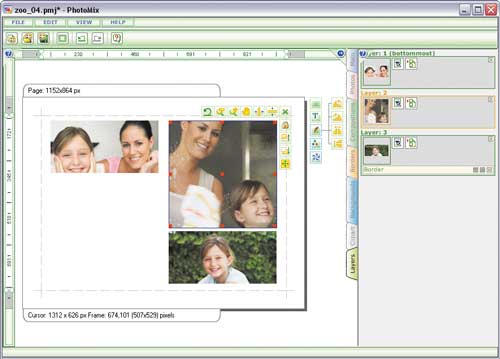
ફિગ. 5. ફોટા દાખલ કરો (ફોટોમિક્સ)
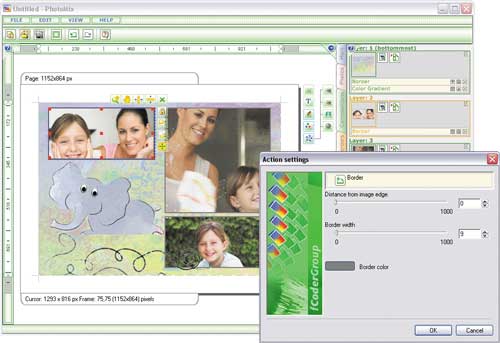
ફોટોમોન્ટાજ કેવી રીતે બનાવવી
પહેલાં, જો તમને ફોટોઑમન્ટેજ બનાવવાની જરૂર હોય, તો તમારે એડોબ ફોટોશોપ જેવા સૉફ્ટવેર પ્રોડક્ટ્સને શીખવા માટે આવા વ્યવસાયિક અને ખૂબ જ મુશ્કેલ હતા, કારણ કે તમારે ઑબ્જેક્ટ ફોટો કાળજીપૂર્વક પસંદ કરવું જોઈએ અને કહેવાતા હોલો (બોર્ડર અર્ધપારદર્શક ક્ષેત્રોના ખોટા સ્થાનાંતરણ) થી છુટકારો મેળવવા માટે ઇચ્છિત પૃષ્ઠભૂમિ પર તેને રજૂ કર્યા પછી.
આજે, વિશિષ્ટ ઉકેલોનો ઉપયોગ કરીને તમે વાસ્તવિક અથવા વિચિત્ર ફોટો મૉન્ટાજને વધુ ઝડપી અને સરળ બનાવી શકો છો. સમાન સૉફ્ટવેર પ્રોડક્ટ્સમાં પૃષ્ઠભૂમિને ઇમેજ ઑબ્જેક્ટ્સને ઝડપથી પૃષ્ઠભૂમિ અને અન્ય પૃષ્ઠભૂમિમાં એમ્બેડ કરીને એમ્બેડ કરવા માટે ટૂલ્સનો સમાવેશ થાય છે.
બજારમાં ઉપલબ્ધ સોલ્યુશન્સની સૂચિ કે જેનો ફોટોમોન્ટાજ માટે ઉપયોગ થઈ શકે તે નાની છે. અમારી અભિપ્રાય મુજબ, વપરાશકર્તાઓની વિશાળ શ્રેણી માટે, તેમાંની સૌથી વધુ રસપ્રદ એકેવીસ કેમલીન, પિક્ચર કટઆઉટ ગાઇડ અને ફોટોમિક્સ છે. તેમાંની વસ્તુઓને કાપવાની તકનીકી અગાઉ સમીક્ષા કરાયેલ પ્રોગ્રામ્સ કરતા જુદું જુદું છે, જ્યાં બિલ્ટ-ઇન માસ્કને લાદવામાં છબીઓ ઉગાડવામાં આવે છે. ફોટોમોન્ટાજની તૈયારી માટે પ્રોગ્રામમાં, માસ્કનો ઉપયોગ પણ કરવામાં આવે છે, પરંતુ ચિત્રને કાપીને નહીં, પરંતુ ચોક્કસ ઑબ્જેક્ટને કાઢવા માટે, જેને ઇચ્છિત પૃષ્ઠભૂમિમાં એમ્બેડ કરવામાં આવે છે, જેથી પરિણામ વાસ્તવિક અથવા વિચિત્ર રચના છે, તે એક વાસ્તવિક ફોટોમેન્ટેજ છે.
સાચું, તમારે નૈતિક રીતે માનવું જોઈએ નહીં કે વિશિષ્ટ ઉકેલોમાં ફોટોમેન્ટેજ બનાવવાની પ્રક્રિયા સંપૂર્ણપણે સ્વયંસંચાલિત છે, કારણ કે પ્રોગ્રામને હજી પણ કાટ ટુકડાને સ્પષ્ટ કરવાની જરૂર છે, અને આ ફક્ત મેન્યુઅલી કરી શકાય છે. વિવિધ કાર્યક્રમોમાં રસ ના ટુકડા નક્કી કરવાનું સિદ્ધાંત અલગ છે. ઉદાહરણ તરીકે, એકવીવીએસ કેમલીન અને પિક્ચર કટઆઉટ માર્ગદર્શિકા ઇનસાઇડ / આઉટસાઇડ માસ્કીંગને અમલમાં મૂક્યું છે, જેમાં તેની અંદાજિત રૂપરેખાને ફેરવીને પસંદગીને વ્યાખ્યાયિત કરવાનો સમાવેશ થાય છે. આનો અર્થ એ છે કે તમારે તેની કિનારીઓ (જેમ કે ગ્રાફિક સંપાદકોમાં) ની કાપેલી અને કાળજીપૂર્વક પ્રક્રિયા કરવામાં આવી રહેલ ઑબ્જેક્ટની ચોક્કસ પસંદગીની જરૂર નથી - તે ઑબ્જેક્ટને વર્તુળ કરવા અને પૃષ્ઠભૂમિને સૂચવવા માટે પૂરતી છે.
ફોટોમિક્સમાં એક સંપૂર્ણપણે અલગ અભિગમ છે - આ પ્રોગ્રામમાં, વિસ્તારને સ્પષ્ટ રીતે હાઇલાઇટ કરવામાં આવે છે (લગભગ એડોબ ફોટોશોપમાં ક્વિક માસ્ક મોડમાં), અને પ્રક્રિયાને ઝડપી બનાવવા માટે, ચોક્કસ રંગોના આધારે પસંદ કરવું શક્ય છે. વ્યવહારમાં, આનો મતલબ એ છે કે વિરોધાભાસી (હાઇલાઇટ કરેલા ફ્રેગમેન્ટની તુલનામાં) પૃષ્ઠભૂમિને પ્રમાણમાં ઝડપથી ઢાંકવામાં આવે છે અને અન્ય છબીઓમાં ટુકડાઓનું માસ્કિંગ સમય લેશે. જો કે, આ પ્રોગ્રામ વપરાશકર્તાઓની વિશાળ શ્રેણી માટે હજુ પણ રસપ્રદ છે, કારણ કે તે ઉપયોગમાં સરળ અને મફત છે.
પ્રારંભ કરવા માટે, એકવીસ ચેમેલિયનમાં ફોટોમેન્ટેજ બનાવવાના વિકલ્પને ધ્યાનમાં લો. સંબંધિત બટનો (ફિગ. 7) નો ઉપયોગ કરીને, પૃષ્ઠભૂમિ છબી અને કોલાજની છબીને તેની ઉપર ખોલો. હવે તમારે બીજી છબી (આ કિસ્સામાં, છોકરોની છબી) ના ટુકડાને કાપીને પ્રોગ્રામને નિર્દિષ્ટ કરવાની જરૂર છે, જેના માટે તમારે વાદળી પેંસિલ સાથેના બાહ્ય આંતરિક કોતર અને વર્તુળને લાલ સાથે વર્તવું જોઈએ. નિયમન તરીકે, ટુકડાઓની શાનદાર પસંદગી આવશ્યક નથી, જો કે આકૃતિઓ બનાવતી વખતે ઑબ્જેક્ટ અને પૃષ્ઠભૂમિની વચ્ચેની સરહદની નજીકની રેખા દોરવા માટે હજી વધુ સારી છે, કારણ કે આ કિસ્સામાં પ્રોગ્રામ ભૂલની સંભાવના ન્યૂનતમ હશે. માસ્કિંગ માટે, સાધન પસંદ કરો ટુકડો કાઢી નાખો અને છોકરોની છબીની ફરતે લાલ રેખા દોરો. પછી આપણે ટૂલને સક્રિય કરીએ છીએ. એક ટુકડો લો અને છોકરો (ઇમેજ 8) ની છબીની અંદર વાદળી રૂપરેખા દોરો. નોંધો કે વાદળી અને લાલ કોન્ટૂર્સના કમનસીબ ટુકડાઓ સરળતાથી ભૂંસવા માટેનું રબર સાથે ભૂંસી શકાય છે, અને પછી વધુ કાળજીપૂર્વક ફરીથી દોરવામાં આવે છે.
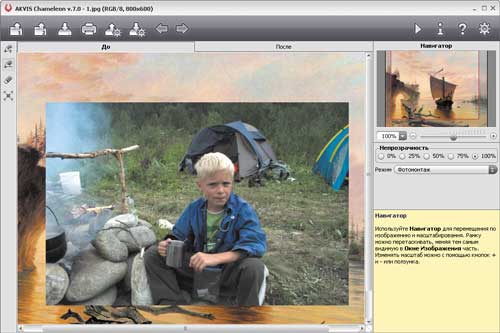
ફિગ. 7. ઓપનિંગ સ્રોત છબીઓ (AKVIS કાચંડો)
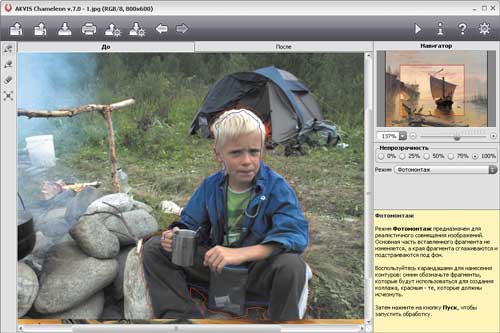
ફિગ. 8. ઑબ્જેક્ટ માસ્કિંગ (AKVIS કાચંડો)
તે પછી, તે સાધનનો ઉપયોગ કરીને છોકરોને યોગ્ય સ્થાને "મૂકી" રહે છે પરિવર્તન, - પરિણામની શ્રેષ્ઠ ગુણવત્તા પ્રાપ્ત કરવા માટે, ટુકડાને વિસ્તૃત સ્કેલ અને અસ્પષ્ટતા પરિમાણ (ફિગ 9) ના ઘટાડેલ મૂલ્ય સાથે ખસેડવું જોઈએ. પછી અમે કોલાજ રચના મોડને સૂચવે છે (આ કિસ્સામાં, પૃષ્ઠભૂમિ છબીમાં સંપૂર્ણપણે ટુકડાને એમ્બેડ કરવા માટે, આ કાચંડો) અને બટન પર ક્લિક કરીને કોલાજ બનાવવાની પ્રક્રિયા શરૂ કરો પ્રારંભ કરો. સમાપ્ત ફોટો કોલાજ ટૅબ પર બતાવવામાં આવશે. પછી (ફિગ. 10), અને તેને તરત જ એક લોકપ્રિય ગ્રાફિક ફોર્મેટ્સમાં છાપવા અથવા સાચવવા માટે મોકલી શકાય છે.
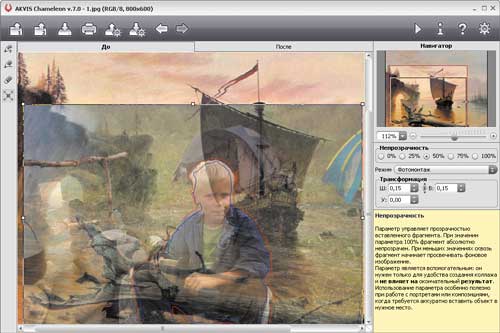
ફિગ. 9. સંકળાયેલી ટુકડોની સ્થિતિને સંબંધિત છે
પૃષ્ઠભૂમિ છબી (AKVIS કાચંડો)
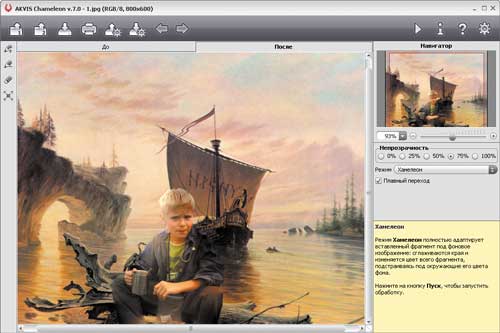
ફિગ. 10. ફોટો મોન્ટાજ પરિણામ (એકવીઆઈએસ ચેમેલિયન)
સરખામણી માટે, ફોટોમિક્સ પ્રોગ્રામમાં ફોટોમેન્ટેજ બનાવવાની એક ઉદાહરણ ધ્યાનમાં લો. પ્રથમ, બટનોનો ઉપયોગ કરીને, પૃષ્ઠભૂમિ છબી અને ટુકડા સાથેના સ્નેપશોટને ખોલો પૃષ્ઠભૂમિ અને ફોરગ્રાઉન્ડ (ફિગર 11). પછી ટેબને સક્રિય કરો ફોરગ્રાઉન્ડ અને પસંદગીની પ્રક્રિયાને ઝડપી બનાવવા માટે આપણે ટુકડા સાથે છબીને ફ્રેમ કરીએ છીએ.

ફિગ. 11. ઓપનિંગ સ્રોત છબીઓ (ફોટોમિક્સ)
હવે તમારે ફ્રેગમેન્ટની બહારના વિસ્તારને કાળજીપૂર્વક પસંદ કરવાની જરૂર છે, બ્રશ સાથે મેન્યુઅલી દોરેલી છે. આ બ્રશ રંગને ધ્યાનમાં લીધા વિના અથવા આ ધ્યાનમાં લેતા રંગીન કરી શકે છે - સેટિંગ્સ પર આધાર રાખીને. પેઇન્ટિંગની તકનીક ચોક્કસ છબીની સુવિધાઓ પર આધારિત છે. તેથી, જો બેકગ્રાઉન્ડ ફ્રેગમેન્ટના સંદર્ભમાં એકદમ સમાન અને વિપરીત હોય, તો તે રંગ સંબંધિત પસંદગી કરવાનું ઝડપી છે. આ વિપેટ માટે (સાધનના જમણે સ્થિત છે રંગ કાઢી નાખો) મૂળ રંગ સૂચવે છે, પરિમાણના મૂલ્યને નિર્ધારિત કરે છે રંગ સહનશીલતા(પસંદ કરેલા ક્ષેત્રમાં રંગો કેટલું બંધ થવું જોઈએ તે ગોઠવે છે), અને પછી બ્રશ સાથે સંબંધિત ક્ષેત્ર પર રંગ કરો. પછી સમાન રંગ પ્રક્રિયાઓ અન્ય તમામ રંગ વિસ્તારો માટે કરવામાં આવે છે. જો પૃષ્ઠભૂમિ ઉપરોક્ત આવશ્યકતાઓને પૂર્ણ કરતી નથી, તો તે રંગને ધ્યાનમાં લીધા વગર મેન્યુઅલી દોરવામાં આવે છે (જો પરિમાણનું મૂલ્ય રંગ સહનશીલતા100 ની બરાબર). આ ઉદાહરણમાં, આપણે બંને પેઇન્ટિંગ તકનીકોનો ઉપયોગ કરવો પડ્યો હતો - પરિણામ ફિગમાં બતાવવામાં આવ્યું છે. 12
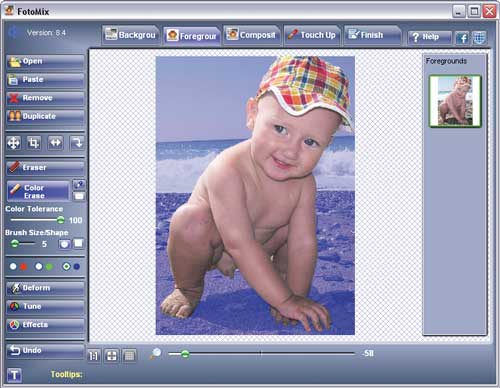
ફિગ. 12. એક ટુકડો માસ્કિંગ (ફોટોમિક્સ)
જ્યારે સમાપ્ત થાય, ત્યારે ટેબ પર સ્વિચ કરો. રચના, ફ્રેગમેન્ટની સ્થિતિને સમાયોજિત કરો અને તેને યોગ્ય રીતે ફેરવો અને પછી નવી પૃષ્ઠભૂમિમાં ફ્રેગમેન્ટને વધુ સારી રીતે ફિટ કરવા માટે, ક્રમશઃ વિસર્જનની સ્થિતિ સેટ કરો ( વર્તુળ ફેડ) - ચોખા. 13

ફિગ. 13. પૃષ્ઠભૂમિ સાથે ફ્રેગમેન્ટને મિશ્રણ કરવા માટેના પરિમાણોને સેટ કરવું (ફોટોમિક્સ)
ફોટો કોલાજ બનાવવા માટેના કાર્યક્રમોનું સંક્ષિપ્ત વિહંગાવલોકન
ફોટોમિક્સ 5.3.2
વિકાસકર્તા: એફકોડર ગ્રુપ, ઇન્ક.
વિતરણ કદ: 9.2 એમબી
સંચાલન હેઠળ કામ વિન્ડોઝ 98/2000 / મી / એક્સપી / વિસ્ટા
વિતરણનો પ્રકાર: શેરવેર (પ્રતિબંધિત બચત અને છાપવા સાથે વિધેયાત્મક રૂપે મર્યાદિત ડેમો સંસ્કરણ - http://www.photomix.com/download/)
કિંમત:$ 29
ફોટો કોક્સ ફોટો કોલાજ તૈયાર કરવા માટે સુવિધાઓના સંદર્ભમાં સૌથી અદ્યતન ઉકેલ છે. નમૂના પ્રોજેક્ટ અથવા રચનાત્મક નમૂનાઓ પર આધારિત, શરૂઆતથી ફોટોકોમ્પોઝિશન બનાવી શકાય છે. ટેમ્પલેટ પ્રોજેક્ટ્સ ડિલિવરીમાં સમાવેલ નથી, પરંતુ પ્રોગ્રામની વેબસાઇટ પરથી ડાઉનલોડ કરી શકાય છે (ઘણા મફત છે) - ટેમ્પલેટ્સની કુલ સંખ્યા 2 હજાર સુધી પહોંચે છે. ઇન્જેક્ટેડ ઘટકો અલગ સ્તરો પર મૂકવામાં આવે છે, જેનાથી તેમના ઓવરલેના ક્રમમાં ફેરફાર કરવાનું સરળ બને છે. ક્લિપ આર્ટ અને ઈમેજો ખસેડી શકાય છે, સ્કેલ્ડ, ફેરવેલ, ફ્લિપ અને કેન્દ્રિત કરી શકાય છે. તે માટે રંગ સુધારણા (મેન્યુઅલી અથવા આપમેળે) કરવાનું સરળ છે અને છબીઓ (સેપિઆ, રાહત, નકારાત્મક, વગેરે) પર યોગ્ય અસર અસાઇન કરે છે. સ્નૅપશૉટ્સ માટે, દૃશ્યમાન ક્ષેત્ર શિફ્ટ અને યોગ્ય ફ્રેમની સેટિંગને વધુમાં મંજૂરી આપવામાં આવે છે. ટેક્સ્ટ નોંધો લંબચોરસ બ્લોક્સમાં ઇચ્છિત ટેક્સ્ટને છાપીને પૃષ્ઠમાં શામેલ કરવામાં આવે છે. પ્રયોગોને પૂર્ણ કર્યા પછી, કોઈપણ ગ્રાફિક તત્વને પરિવર્તનથી અવરોધિત કરી શકાય છે. તૈયાર કૉલેજને લોકપ્રિય ગ્રાફિક્સ ફોર્મેટ્સમાં વધુ સંપાદન, છાપવા અથવા નિકાસ કરવા માટે એક પ્રોજેક્ટ તરીકે સાચવવામાં આવે છે. તમે સમાપ્ત ઇમેજને ઈ-મેલ દ્વારા મોકલી શકો છો અને તેને તમારા ડેસ્કટૉપ પર વૉલપેપર તરીકે સેટ કરી શકો છો.
Wondershare ફોટો કોલાજ સ્ટુડિયો 4.2
વિકાસકર્તા: Wondershare સોફ્ટવેર કંપની, લિમિટેડ
વિતરણ કદ: 28.6 એમબી
સંચાલન હેઠળ કામવિન્ડોઝ 2000 / એક્સપી / વિસ્ટા / 7
વિતરણનો પ્રકાર:શેરવેર (30-દિવસનો ડેમો સંસ્કરણ જે છબીઓ માટે વોટરમાર્ક ઉમેરે છે - http://download.ourpix.com/pcls_full15.exe)
કિંમત: $ 29.95; વ્યાપારી લાયસન્સ - $ 59.95.
Wondershare ફોટો કોલાજ સ્ટુડિયો - કોલાજની તૈયારી માટેનો એક સરળ પ્રોગ્રામ, છબીઓને કલાત્મક ફોટો રચનામાં જોડવાનું સરળ બનાવે છે. કોલાજેઝ લોડable ટેમ્પલેટ્સ પ્રોજેક્ટ્સ (અને ખૂબ જ અસરકારક) અથવા રચનાત્મક નમૂનાઓ અથવા બિલ્ટ-ઇન બેકગ્રાઉન્ડમાં, માસ્ક અને ક્લિપર્ટ્સના આધારે ખાલી શીટ પર બનાવવામાં આવે છે. બંને પ્રકારનાં નમૂનાઓ (સમાપ્ત પ્રોજેક્ટ્સ અને રચનાત્મક નમૂનાઓ) ની કુલ સંખ્યા 300 જેટલી છે. ગ્રાફિક તત્વો અલગ સ્તરો પર શામેલ કરવામાં આવે છે, ઓવરલે સ્તરોનું ઑર્ડર ગોઠવવામાં આવે છે. સ્નેપશોટ અને ક્લિપર્ટ્સ ખસેડી શકાય છે, સ્કેલેબલ, ક્રોપ, રોટેટ અને મિરર્ડ, અને શેડોઝ અને માસ્ક તેમના પર મૂકી શકાય છે. સમાપ્ત છબીઓ છાપવામાં આવે છે અથવા એક લોકપ્રિય ગ્રાફિક બંધારણોમાં નિકાસ થાય છે. તમે વધુ સંપાદન માટે ફોટાના રૂપમાં ફોટાઓને સાચવી શકો છો, તેમને ઈ-મેલ દ્વારા મોકલી શકો છો અને તેમને તમારા ડેસ્કટૉપ પર વૉલપેપર તરીકે સેટ કરી શકો છો.
ચિત્ર કોલાજ મેકર 3.0.1
વિકાસકર્તા: પર્લમાઉન્ટેન સૉફ્ટવેર
વિતરણ કદ: 54 એમબી
સંચાલન હેઠળ કામ વિન્ડોઝ 2000 / એક્સપી / 2003 / વિસ્ટા / 7
વિતરણનો પ્રકાર: શેરવેર (15-દિવસ ડેમો સંસ્કરણ - http://www.pearlmountainsoft.com/picture-collage-maker-download.html)
ભાવ: ચિત્ર કોલાજ નિર્માતા - $ 29.9; ચિત્ર કોલાજ મેકર પ્રો - $ 39.9
ચિત્ર કોલાજ મેકર - ફોટો કોલાજ તૈયાર કરવા માટેનું એક સરળ સાધન, જે તમને સ્ક્રૅચથી અથવા ટેમ્પૉટ પ્રોજેક્ટ્સ પર આધારિત ફોટો રચનાઓ બનાવવા માટે પરવાનગી આપે છે; તમે વિઝાર્ડના નિયંત્રણ હેઠળ એક પ્રોજેક્ટ બનાવી શકો છો ઇન્જેક્શન તત્વો અલગ સ્તરો પર મૂકવામાં આવે છે. ક્લિપ આર્ટ અને છબીઓને ખસેડવામાં, સ્કેલ કરવામાં, ફ્લિપ કરવામાં અને પૃષ્ઠ પર કેન્દ્રિત કરી શકાય છે, અને તે પારદર્શિતાની ડિગ્રી બદલી શકે છે. સ્નેપશોટ માટે યોગ્ય ફ્રેમ સેટ કરવાની પરવાનગી આપે છે. ટેક્સ્ટ નોંધો લંબચોરસ બ્લોક્સમાં ઇચ્છિત ટેક્સ્ટને છાપીને પૃષ્ઠમાં શામેલ કરવામાં આવે છે. તૈયાર કૉલેજને લોકપ્રિય ગ્રાફિક્સ ફોર્મેટ્સમાં વધુ સંપાદન, છાપવા અથવા નિકાસ કરવા માટે એક પ્રોજેક્ટ તરીકે સાચવવામાં આવે છે. તમે સમાપ્ત ઇમેજને ઈ-મેલ દ્વારા મોકલી શકો છો અને તેને તમારા ડેસ્કટૉપ પર વૉલપેપર તરીકે સેટ કરી શકો છો.
પ્રોગ્રામ બે એડિશનમાં રજૂ થયો છે: મૂળ ચિત્ર કોલાજ મેકર અને ઉન્નત ચિત્ર કોલાજ મેકર પ્રો. પુનરાવર્તન પ્રોમાં ઘણા બધા નમૂનાઓ (80 ની જગ્યાએ 130) શામેલ છે, તેમાં વિસ્તૃત ફોન્ટ સમર્થન છે અને તમને મલ્ટિ-પૃષ્ઠ પ્રોજેક્ટ્સ બનાવવા માટે પરવાનગી આપે છે. આ ઉપરાંત, તે ડેવલપરની વેબસાઇટ પર દેખાય છે તે ટેમ્પલેટ્સના ડેટાબેસને ફરીથી ભરવાની તક પૂરી પાડે છે.
ફોટો કોલાજ 3.27
વિકાસકર્તા: એએમએસ સૉફ્ટવેર
વિતરણ કદ:73.6 એમબી
સંચાલન હેઠળ કામવિન્ડોઝ એક્સપી / વિસ્ટા / 7
વિતરણનો પ્રકાર: http://fotocollage.ru/download.php)
કિંમત:"સ્ટાન્ડર્ડ" - 650 રુબેલ્સ; "પ્રીમિયમ" - 1250 રુબેલ્સ.
કોલાજ તૈયાર કરવા માટેનો "ફોટો કોલાજ" એક સરળ પ્રોગ્રામ છે. કૉલેજને ટેમ્પલેટ (રચનાત્મક ટેમ્પલેટો અને ટેમ્પલેટ્સ પ્રોજેક્ટ્સ છે) અથવા બિલ્ટ-ઇન બેકગ્રાઉન્ડ્સ, માસ્ક અને ક્લિપર્ટ્સના આધારે સ્વચ્છ સ્લેટ દ્વારા બનાવવામાં આવે છે. ગ્રાફિક ઘટકો અલગ સ્તરો પર શામેલ કરવામાં આવે છે, ઓવરલે સ્તરોનું ઑર્ડર એડજસ્ટેબલ છે. એમ્બેડેડ છબીઓ અને ક્લિપર્ટ્સ ખસેડી શકાય છે, સ્કેલ કરેલ, ફેરવેલ, ફ્લિપ અને કેન્દ્રિત કરી શકાય છે. ઉપરોક્ત ઘટકો પારદર્શિતાના ગોઠવણને મંજૂરી આપે છે, સાથે સાથે સરળ લંબચોરસ સરહદો અને પડછાયાઓ અને માસ્ક લાગુ પાડવાની મંજૂરી આપે છે. જો જરૂરી હોય, તો તમે ચિત્રો ("જૂની ફોટો", "ફીશીયે", "ટ્વિસ્ટ", વગેરે) પર સરળ અસરો લાગુ કરી શકો છો અને ફોટો રચનામાં મનસ્વી લખાણ ઉમેરી શકો છો. સમાપ્ત છબીઓ છાપવામાં આવે છે અથવા એક લોકપ્રિય ગ્રાફિક બંધારણોમાં નિકાસ થાય છે. વધુ સંપાદન માટે પ્રોજેક્ટના રૂપમાં તેમને સાચવી શકાય છે.
આ પ્રોગ્રામ બે એડિશનમાં રજૂ થયો છે: મૂળ "સ્ટાન્ડર્ડ" અને વિસ્તૃત "પ્રીમિયમ". મૂળ આવૃત્તિ કોલાજ બનાવવાના મૂળ કાર્યોને સપોર્ટ કરે છે અને 30 નમૂનાઓનો સમાવેશ કરે છે, જ્યારે પ્રીમિયમ આવૃત્તિમાં પ્રોગ્રામના તમામ કાર્યો ઉપલબ્ધ છે (કસ્ટમ ફ્રેમ્સ અને ક્લિપ આર્ટ, તેમજ નમૂનાઓ બનાવવી સહિત) અને સો કરતાં વધુ નમૂનાઓ પ્રદાન કરવામાં આવે છે.
એકવીસ ચેમેલન 7.0
વિકાસકર્તા:એકવીઆઈએસ એલએલસી
વિતરણ કદ: વિન્ડોઝ આવૃત્તિ - 31 એમબી; મેક વર્ઝન - 37.9 એમબી
સંચાલન હેઠળ કામવિન્ડોઝ 2000 / એક્સપી / વિસ્ટા / 7; મેક ઓએસ એક્સ 10.4-10.6
વિતરણનો પ્રકાર:શેરવેર (10-દિવસ ડેમો સંસ્કરણ - http://akvis.com/ru/chameleon/download-image-combination.php)
કિંમત:હોમ લાયસન્સ - $ 75; હોમ ડિલક્સ લાઇસન્સ - $ 90; વ્યાપાર લાયસન્સ - $ 230
એકવીઆઈએસ ચેમેલિઓન ઇમેજ ઑબ્જેક્ટ્સને પૃષ્ઠભૂમિથી અલગ કરીને અને અન્ય બેકગ્રાઉન્ડ્સ સાથે ગોઠવણી કરીને ફોટોઑમન્ટેજ અને મૂળ ફોટોકોમ્પોઝિશન બનાવવા માટે વ્યાવસાયિક ઉકેલ છે. તે ગ્રાફિક સંપાદકો (એડોબ ફોટોશોપ, કોરલ પેઇન્ટ શોપ પ્રો, વગેરે) અને એકલ એપ્લિકેશન તરીકે પ્લગિન તરીકે કાર્ય કરે છે.
માસ્કીંગ જાતે પરંપરાગત પસંદગી સાધનો (ફક્ત પ્લગ-ઇન માટે) અથવા ઇન્સાઇડ / બાહ્ય-માસ્કીંગ દ્વારા અર્ધ-સ્વચાલિત મોડમાં હાથ ધરવામાં આવે છે. મિશ્રણ ચાર સ્થિતિઓમાં કરી શકાય છે: ફોટોમેન્ટેજ, કાચંડો, મિશ્રણ અને એમ્બેડ કરવું, માન્ય પસંદગી વિકલ્પો પસંદ કરેલા મોડ પર આધારિત છે. મોડ ફોટોમેન્ટેજ છબીઓનો વાસ્તવિક સંયોજન અને સંપૂર્ણ ફોટોના ભ્રમણાના સર્જનને પ્રદાન કરે છે (જ્યારે તેનો ઉપયોગ કરવામાં આવે છે, શામેલ ટુકડાઓના કિનારીઓ બહાર કાઢવામાં આવે છે, બાકી બધું બાકી રહેલું નથી). મોડ કાચંડો પૃષ્ઠભૂમિ છબીની નીચે શામેલ ટુકડાને સંપૂર્ણપણે સ્વીકારે છે (કિનારીઓ સુગંધિત થાય છે અને સંપૂર્ણ ટુકડાઓમાં ફેરફારનો રંગ), અને મોડ મિશ્રણ જ્યારે તમે શામેલ ઇમેજ દ્વારા મુખ્ય છબીની છબી અને ટેક્સચરને પૃષ્ઠભૂમિ ટેક્સચરમાં શામેલ ટુકડાને "વિસર્જન" કરવાની એક રસપ્રદ અસર પ્રાપ્ત કરી શકો છો. મોડ એમ્બેડ કરવું બે છબીઓને વિશિષ્ટ રીતે જોડે છે: પદાર્થને અલગ ટુકડાઓ સાથે પૃષ્ઠભૂમિમાં એમ્બેડ કરવામાં આવે છે, જેથી કેટલાક કિસ્સાઓમાં પસંદગીની દ્રષ્ટિએ જટિલ પદાર્થોનું સંયોજન પ્રાપ્ત કરવાનું શક્ય બને છે - ઉદાહરણ તરીકે, આકાશને બદલવા માટે, જેના મૂળ મૂળમાં ઝાડીઓ અથવા વૃક્ષો પ્રદર્શિત થાય છે.
ચિત્ર કટઆઉટ માર્ગદર્શિકા 2.4
વિકાસકર્તા: બે પાયલોટ
વિતરણ કદ: 2.92 એમબી
સંચાલન હેઠળ કામવિન્ડોઝ એક્સપી / વિસ્ટા / 7
વિતરણનો પ્રકાર:શેરવેર (એક ડેમો સંસ્કરણ જે તમને ફક્ત માલિકીના ફોર્મેટમાં છબીઓ સાચવવાની મંજૂરી આપે છે - http://www.tintguide.com/load/PictureCutoutGuide-Russian.exe)
કિંમત: $ 45; રશિયન બોલતા વપરાશકર્તાઓ માટે - 450 રુબેલ્સ.
પિક્ચર કટઆઉટ માર્ગદર્શિકા પૃષ્ઠભૂમિથી વસ્તુઓને અલગ કરીને અને અન્ય પૃષ્ઠભૂમિમાં એમ્બેડ કરીને ફોટોઑમન્ટેજ બનાવવા માટે એક સરળ પ્રોગ્રામ છે. સામાન્ય રીતે એકલ એપ્લિકેશન તરીકે ઉપયોગ થાય છે, પરંતુ એડોબ ફોટોશોપ અથવા અન્ય સુસંગત પ્રોગ્રામ માટે પ્લગઇન તરીકે ઇન્સ્ટોલ થઈ શકે છે.
માસ્કીંગ બે સ્થિતિઓમાં કરી શકાય છે: બોર્ડર અને પૂર્ણ. પ્રથમ મોડમાં, તમારે ઑબ્જેક્ટ / આઉટસાઇડ-માસ્કીંગ દ્વારા ઓબ્જેક્ટ અને પૃષ્ઠભૂમિને ઓબ્જેક્ટ અને પૃષ્ઠભૂમિને ઉલ્લેખિત કરે તે બીજા મોડમાં, વિશિષ્ટ બ્રશ સાથે દોરીને, ઑબ્જેક્ટ અને પૃષ્ઠભૂમિ વચ્ચેની અંદાજિત સીમા નિર્દિષ્ટ કરવાની જરૂર છે. સામાન્ય રીતે, મોડ બોર્ડર હાઇલાઇટ વિપરીત છબીઓ અને મોડના સંદર્ભમાં સરળ સાથે કામ કરતી વખતે ઉપયોગ થાય છે પૂર્ણ વધુ જટિલ ટુકડાઓની પસંદગીમાં તે જરૂરી છે - ઉદાહરણ તરીકે કઠોર સરહદવાળા પદાર્થો મિશ્રણને એકમાત્ર રીતે અમલ કરવામાં આવે છે - નિયમિત ફોટો મૉન્ટાજ તરીકે, પૃષ્ઠભૂમિમાં સંખ્યાબંધ વિશિષ્ટ પ્રભાવો (રંગ, શેડિંગ અને તીવ્રતાની ગોઠવણી સાથે અસ્પષ્ટતાને ભરો) સાથે લાગુ કરવું પણ શક્ય છે, જે તમને મુખ્ય ઑબ્જેક્ટ પર ધ્યાન કેન્દ્રિત કરવાની અને / અથવા ફોટો રચનાને વધુ રસપ્રદ બનાવે છે.
ફોટોમિક્સ 8.4
વિકાસકર્તા: ડિજિટલ ફોટો સૉફ્ટવેર
વિતરણ કદ: 2.48 એમબી
સંચાલન હેઠળ કામ વિન્ડોઝ 2 કે / એક્સપી / વિસ્ટા / 7
વિતરણનો પ્રકાર: ફ્રીવેર (http://www.diphso.com/App/FotoMixV8Setup.exe)
કિંમત:મફત માટે
ફોટોમિક્સ - બે અથવા વધુ છબીઓની ફોટોમેન્ટેજ બનાવવા માટેનો પ્રોગ્રામ. ઑબ્જેક્ટ્સને પૃષ્ઠભૂમિથી અલગ કરવા અને તેને અલગ પૃષ્ઠભૂમિ પર ઓવરલે કરવા માટે સાધનો શામેલ છે, પૃષ્ઠભૂમિ સાથે ઇન્જેક્ટેડ ટુકડાઓ ભેળવી શકાય છે અને પરિણામી ફોટોકોમ્પોઝિશનમાં શિલાલેખો ઉમેરી શકાય છે.
સીધા પસંદગી દ્વારા, ગ્રાફિક સંપાદકોમાં માસ્કિંગને સમાન રીતે લાગુ કરવામાં આવે છે. પ્રક્રિયાને ઝડપી બનાવવા માટે, તમે બ્રશના રંગ પરિમાણોને વ્યવસ્થિત કરી શકો છો, જેથી તમે બ્રશને "અન્ય બધા રંગોને પ્રભાવિત કર્યા વગર, બરાબર પસંદ કરેલા રંગ અથવા પસંદ કરેલા રંગ સાથે સમાન રંગને રંગીન કરવા" શીખવી શકો છો. " તેના કારણે, છબીઓમાં ઝડપથી વસ્તુઓને માસ્ક કરવાનું શક્ય બને છે જ્યાં પૃષ્ઠભૂમિ રંગ છાયાં હાઈલાઈટ થયેલા ટુકડાઓથી ખૂબ જ અલગ હોય છે, અને પૃષ્ઠભૂમિ પ્રમાણમાં સમાન હોય છે. મિશ્રણને રજૂ કરેલા ટુકડાના પારદર્શિતાના સ્તરના નિયમન અને / અથવા પૃષ્ઠભૂમિમાં ધીમે ધીમે વિસર્જન સાથે હાથ ધરવામાં આવે છે. શામેલ ટુકડાઓ, જો ઇચ્છા હોય તો, સરળતાથી સરળ અસરો (વૃદ્ધત્વ, અસ્પષ્ટતા, શાર્પિંગ વગેરે) નો ઉપયોગ કરીને અગાઉથી સુધારી શકાય છે.
તમારા ઘરને વધુ આરામદાયક અને મૂળ બનાવવાનો પ્રયાસ કરતાં, અમે અમારી આસપાસની જગ્યાને સજાવટના વિવિધ પદ્ધતિઓનો ઉપયોગ કરીએ છીએ, અને તેમાંથી એક ફોટો કોલાજ છે. ઘણા ફોટામાંથી રચનાત્મક એક વણાટ - ફોટો કોલાજ ભૂતકાળના જન્મદિવસ, તેજસ્વી વર્ષ, નવું વર્ષ રજા, બીટ દ્વારા લગ્ન અથવા અન્ય યાદગાર ઇવેન્ટ તેજસ્વી ક્ષણો એકત્રિત કરે છે - દરેક કુટુંબનાં ખુશ ક્ષણોમાં એક પ્રકારનું પોર્ટલ બને છે.
કોલાજ શું છે?
શબ્દકોશની વ્યાખ્યા મુજબ, "કોલાજ" અથવા "પેપિઅર કોલી", ફ્રેન્ચમાંથી અનુવાદિત થાય છે, તેનો અર્થ "ગુંદરવાળા કાગળ" થાય છે - આ એક સુંદર શૈલીની તકનીક છે, જે પેપર અથવા કેનવાસ પર પેસ્ટ થયેલા ઘટકોમાંથી એક શૈલીની રચનાની રચના પર આધારિત છે જે રંગથી અલગ હોય છે. અને ટેક્સચર. એપ્લિકેશનની સમાન, આ તકનીકી મૂળ છે તે ત્રિ-પરિમાણીય આધાર સ્રોત સામગ્રી તરીકે પણ કાર્ય કરી શકે છે.પાબ્લો પિકાસો. હજુ પણ તૂટેલા ખુરશી સાથે જીવન. હજુ પણ જીવન ચેર કેનિંગ સાથે જીવન. 1912. સોર્સ: Khanacademy.org
ખાસ કરીને, પાબ્લો પિકાસો, તેમના પ્રખ્યાત કાર્યમાં, ખુરશીને આધારે લીધો હતો. કોલાજ અને જડવું વચ્ચેનો સરહદો એ રચનાત્મક રચના પરિબળ છે. જો કોલાજમાં, તત્વો એક જ સમગ્ર રચના કરે છે, તો પછી એક તત્વને બીજા ભાગની સજાવટ માટે "ટૂલ" તરીકે કાર્ય કરે છે (દાખલા તરીકે, કિંમતી પત્થરો સાથે દાગીનાને ઢાંકવા).
જ્યોર્જ બ્રૅકે કોલાજના આધારે અખબારની કળીઓનો ઉપયોગ કર્યો હતો. તેમને પેઇન્ટ સાથે આવરી લેતા, તેમણે પેઇન્ટિંગની અસર પ્રાપ્ત કરવાની માંગ કરી.

જ્યોર્જ બ્રેક. ફળ પ્લેટ અને ગ્લાસ. ફળ વાનગી અને ગ્લાસ, 1912. સ્રોત: વિકિપીડિયા
હેન્રી મેટિસે માટે, તેમની તકનીક થોડી અલગ હતી - તેમણે રંગીન કાગળના ટુકડાઓ ભાંગી અને તેમની પાસેથી એક સંપૂર્ણ રચના બનાવી.
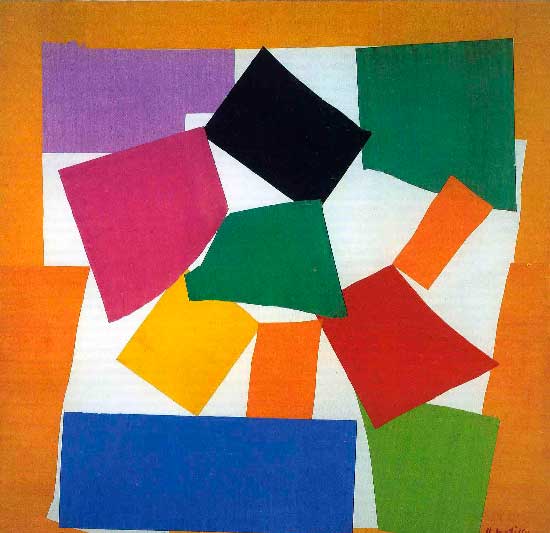
હેન્રી મેટિસે. ગોકળગાય ગોકળગાય 1953. સોર્સ: વિકિપીડિયા
કારણ કે ત્રણેય પ્રસિદ્ધ કલાકારો મિત્રો હતા, આજે આ લોકપ્રિય શબ્દના લેખક કોણ છે તેની ખાતરી કરવી મુશ્કેલ છે. તેમ છતાં, આ અદ્ભૂત સર્જનાત્મક ઉપકરણના વિકાસમાં એકલા નવા દેખાવની શરૂઆત ફક્ત તેના દેખાવની હતી.
પાછળથી યુરોપમાં, કોલાજ પૉપ આર્ટના વિકાસ માટે પ્રેરણા બન્યા હતા (કોલાજથી પૉપ આર્ટમાં સંક્રમણને રિચાર્ડ હેમિલ્ટન દ્વારા એક પેઇન્ટિંગ માનવામાં આવે છે, "અમારા ઘરો ખરેખર એટલું ખાસ બનાવે છે, એટલું આકર્ષક?").

"આજે તે શું કરે છે?"956. સ્રોત: વિકિપીડિયા
રશિયામાં, એરિસ્ટાર્ક વેસીલિવેચ લેન્ટુલોવ અને તેમની પેઇન્ટિંગ "સેન્ટ બેસિલ" આ સ્વાગતના સંશોધકોમાંથી એક બન્યાં. તેમણે રંગીન રીતે ગિલ્ડેડ અને ચાંદીના વરખના ટુકડાઓ સાથે જોડાયેલા તેમના કાર્યને સંતૃપ્ત કર્યું.

એ.વી. લેન્ટુલોવ. સેન્ટ બેસિલ ધ બ્લેસિડ. 1913. સ્રોત: વિકિપીડિયા
સોવિયત શાળા બોલતા, તે નોંધવું જોઇએ કે તે યુગના પોસ્ટરોમાં કોલાજ અને ફોટોમેન્ટેજનો વ્યાપક ઉપયોગ થયો હતો.

એમ. એમ. રોડચેન્કો. લેન્ગીઝ: જ્ઞાનની તમામ શાખાઓ પર પુસ્તકો. 1925. સ્રોત: તેમને પુસ્કિન મ્યુઝિયમ. એ.એસ. પુશકિન
ફોટો કોલાજ શું છે?
પ્રાચીન સમયથી, એવું માનવામાં આવે છે કે કલાત્મક ફોટોગ્રાફી એક અલગ પ્રકારની વિઝ્યુઅલ આર્ટ છે. 1843 માં, આ ખ્યાલનું માળખું થોડું વિસ્તૃત કરવામાં આવ્યું હતું, ડી હિલ અને આર. એડમ્સન એક રચનાની રચના સાથે આવ્યા હતા - 500 ફોટોગ્રાફ્સનો ફોટોમોન્ટાજ. વિશ્વનું પ્રથમ ફોટો કોલાજ અને ફોટોમેન્ટેજ, જેને "સ્કોટલેન્ડમાં મફત ચર્ચની મીટિંગ" કહેવામાં આવી હતી, તેનો જન્મ થયો હતો.

ડી. હિલ અને આર. એડમ્સન. સ્કોટલેન્ડમાં ફ્રી ચર્ચની મીટિંગ. 1843. સોર્સ: વિકિમીડિયા
આજે "ફોટો કોલાજ" ની વ્યાખ્યાના અર્થઘટનમાં વિવિધ ફેરફારો છે.
આ લેખમાં આપણે વ્યાખ્યાથી પ્રારંભ કરીશું ફોટો કોલાજ સમાન અર્થ અને થીમના ઘણા ફોટોગ્રાફ્સને જોડવાના કાર્ય તરીકે.
તો તમે ફોટામાંથી ફોટો કોલાજ કેવી રીતે બનાવી શકો છો? નીચેના વિકલ્પો ધ્યાનમાં લો:
પરંપરાગત ફોટો કોલાજ. એક ઉદાહરણ
આદર્શ "મોડેલ", જે સૂચવે છે કે પ્રત્યેક છબી પર સમાન ધ્યાન કેન્દ્રિત કરે છે. વિષય વસ્તુને અનુલક્ષીને, ઉત્તમ પસંદગી. પરંપરાઓ માટે વિશિષ્ટ શ્રદ્ધાંજલિ, જેમાં ડિઝાઇન રચનાનું કેન્દ્ર એક છબી છે, એક મજાક-અપ નથી.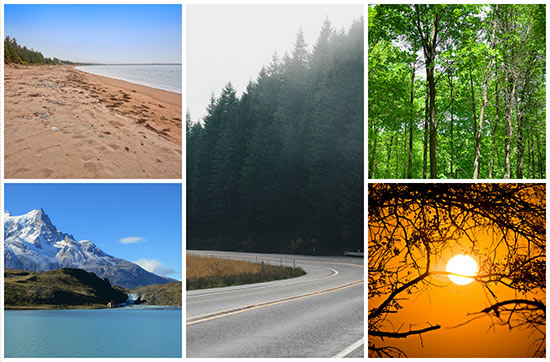
થીમ ફોટો કોલાજ. એક ઉદાહરણ
કોલાજનાં બધા ઘટકો એક સામાન્ય પ્લોટને જોડે છે. તેથી જ આ વિકલ્પ પસંદ કરવામાં આવે છે જ્યારે સર્જનાત્મક પ્રક્રિયાનો અંતિમ ધ્યેય રચનાને બનાવવાનું છે જે ગતિશીલતાને પ્રતિબિંબિત કરે છે: મુસાફરી, જન્મદિવસ અથવા લગ્ન. આ શૈલીનો હાઇલાઇટ એ શિલાલેખો, ચિત્રો અથવા રેખાંકનો સાથે ફોટો કોલાજ છે.

ફેશન ફોટો કોલાજ. એક ઉદાહરણ
અહીં લેઆઉટ પર ભાર છે. ફોટો કોલાજ નમૂનો સચોટ રીતે એકસાથે એકત્રિત ફોટાઓની થીમ પર ભાર મૂકે છે, સ્થિર છબીઓને સરળતાથી એનિમેટ કરે છે અને આશ્ચર્ય અને આનંદની અસર બનાવે છે.
સિલુએટ અસામાન્ય ફોટો કોલાજ. એક ઉદાહરણ
ફોટાઓની મૂળ રચના, જે સિલુએટ છે. આ પ્રકારની રચના, દર્શકો પર તેમની પોતાની અસર અને તેમના દ્વારા બંધાયેલા સિલુએટ દ્વારા બંને પર ડબલ પ્રભાવ ધરાવે છે. લગ્ન, નવું વર્ષ, વર્ષગાંઠ માટેનો ફોટો કૉલાજ, બાળકો માટેનો ફોટો કૉલાજ - આવા સર્જનાત્મક રસ્તે પ્રકાશિત થતી કોઈપણ તહેવારની ઇવેન્ટ ઘણા વર્ષો સુધી સુખદ યાદશક્તિ હશે.
કોલાજ માટે ફોટા ની પસંદગી માટે નિયમો
થીમ અને મૂડ
ફોટો કોલાજની રચનામાં ડૂબવા પહેલાં, વિષય વસ્તુ નક્કી કરવું આવશ્યક છે. જો લગ્નને આધારે લેવામાં આવે છે, તો પછી દાદીના જન્મના દિવસે ફોટો, સિદ્ધાંતમાં હોઈ શકે નહીં. તમારે ફક્ત તે ફોટા પસંદ કરવાની જરૂર છે જે સૌથી યાદગાર દિવસ પ્રદર્શિત કરશે.
રચના
આ વિષય ઉપરાંત, આર્ટવર્કની એકંદર રચના કાળજીપૂર્વક ધ્યાનમાં લેવી જોઈએ. તે ફોટોમાંથી ફોટો કોલાજ હોઈ શકે છે અથવા તમે વિવિધ શિલાલેખો, મિરર્સ અથવા ક્લિપર્ટ ઉમેરી શકો છો, મુખ્ય વસ્તુ એ છે કે બધું સુમેળ લાગે છે અને સામાન્ય પ્લોટમાં તેમનો એકીકરણ વાજબી છે.
ફોટો રીઝોલ્યુશન
ફોટો કોલાજ માટેના ફોટા તરીકે લેવામાં આવશે તે ફોટા ઉચ્ચ ગુણવત્તાવાળા હોવા જોઈએ. ખાસ કરીને જો તમારા ભાવિ બનાવટમાં મોટું ફોર્મેટ હશે. અસલ ફોટોના કદને વધારીને ગુણવત્તા સહન કરી શકે છે, તેથી તમારે અગાઉથી શક્ય બધા જોખમોને બાકાત રાખવું જોઈએ.
કદ બદલવું
એક ફોર્મેટના ફોટા પસંદ કરતી વખતે કોલાજ ભૌમિતિક રીતે વધુ સરળ બનાવે છે. અનિયમિત આકાર અથવા અસામાન્ય ફોટો કોલાજના મોડલના કિસ્સામાં, ફોટોની પસંદગી ઓછી ઢોંગી છે. જો કે, આ કિસ્સામાં, તમારે પ્રારંભમાં મુખ્ય છબી (કોલાજનું કેન્દ્ર) પસંદ કરવું આવશ્યક છે, જે પછીથી રચનાનું મુખ્ય સ્વર સેટ કરશે.
પ્રકાશ અને છાયા
તમારા ફોટાના ઑબ્જેક્ટ્સ અને ચહેરાઓ પર પ્રકાશ અને છાયાના કોણ તરફ ધ્યાન આપો. જો તમે સમાન લાક્ષણિકતાઓ સાથે યાદગાર ચિત્રો પસંદ કરવાનું મેનેજ કરો છો, તો રચના આવશ્યક રૂપે અદભૂત અને આકર્ષક બને છે.
તેજ અને કોન્ટ્રાસ્ટ
આધુનિક ફોટો એડિટર અજાયબીઓનું કામ કરે છે. ફોટાઓનો ફોટો કોલાજ "સરળ" બનાવવા અને એક ટોનમાં ટકી રહેવા માગે છે, ફક્ત સૉફ્ટવેરની દુનિયામાં નવા ઉત્પાદનોનો લાભ લો. ડિમ ફોટા, સામાન્ય રીતે, તે કોલાજમાંથી બાકાત રાખવા ઇચ્છનીય છે. તેમ છતાં, જો તેઓ તમારા માટે ખાસ ખર્ચાળ હોય, તો તેમને ઉપલા ડાબા ખૂણામાં મૂકવાનો પ્રયાસ કરો, અને તમે જોશો કે તેઓ એટલા સારી રીતે ઊભા રહેશે નહીં.
સામાન્ય આંતરિક જગ્યા
આંતરિક દ્વારા એક મહત્વપૂર્ણ ભૂમિકા ભજવી છે. દિવાલ પર ફોટો કોલાજ માટે અગાઉથી ધ્યાનમાં લો અને પછી સફળતાની તકો ઘણી વધારે હશે. પૃષ્ઠભૂમિ એકતા અને આંતરિક ડિઝાઇન માટેના સાધન તરીકે, તમે ફોટો કોલાજ માટે પૃષ્ઠભૂમિનો ઉપયોગ કરી શકો છો.
કલાકારો અને બાળકો, આધુનિક જીવનના ઘણા પાસાઓના સાચા જ્ઞાનાત્મક, ઘણા જુદા જુદા તત્વોથી વણાયેલા અદ્ભૂત રચનાઓ બનાવવા માટે પ્રેમ કરે છે.
પ્રયત્ન કરો, અને તમે!
મનન સેવામાં તમે હંમેશા ઓર્ડર કરી શકો છો
ફોટોગ્રાફીની કલા એક લાંબા-સ્થાપિત ક્ષેત્ર છે. પરંતુ તમારે હંમેશાં કંઈક નવું જોઈએ છે. એક નવી દિશા નિર્માણ કરવાનો સંપૂર્ણ ઉકેલ હતો. આજે આપણે શોધીશું, આ હવે ડિઝાઇનમાં ખૂબ જ ટ્રેન્ડી વલણ છે. તે તમને તે ભાગોને એકીકૃત કરવાની પરવાનગી આપે છે જે ફોટોગ્રાફ દ્વારા મેળવી શકાતા નથી.
ફોટો કોલાજ શું છે?
"ફોટો કોલાજ" શબ્દનો સામાન્ય રીતે એક સંપૂર્ણ રચનાની રચના કરતી એક ચોક્કસ સંખ્યામાં ફોટોગ્રાફ્સનો જોડાણ હોવાનું માનવામાં આવે છે.
ફોટો કોલાજ કેવી રીતે બનાવવી? આ કદાચ સૌથી આકર્ષક પ્રશ્ન છે. જો કોઈની ઇચ્છા હોય તો, તેના વિશે કંઇ જટિલ નથી. મહત્તમ કલ્પના, ધીરજ અને નિયમો દ્વારા પાલન કરવું જરૂરી છે.
કોલાજ બનાવવા માટે જરૂરી વસ્તુઓ
ઘણા લોકો જાણે છે કે ફોટો કોલાજ એ એક છે જે ખાસ કલાત્મક જ્ઞાન અને કુશળતાની જરૂર નથી.
કોલાજને યોગ્ય રીતે બનાવવા માટે, તમારે નાની વિગતો ધ્યાનમાં લેવી જોઈએ, જેમ કે:
- ભાવિ કાર્યનો મુખ્ય વિચાર.
- ઉત્પાદન માટે સામગ્રી.
- કામનો આધાર
દરેક વ્યક્તિને સમજી લેવું જોઈએ કે શા માટે, તે ફોટોગ્રાફ્સમાંથી ફોટો કોલાજ બનાવે છે અને તે તેના કામ પર ભાર આપવા માંગે છે. દરેક વિગત મુખ્ય સારને પ્રતિબિંબિત કરે છે અને સમગ્ર રચનાને પૂરક બનાવે છે.  તે તેના સર્જકનો મુખ્ય વિચાર વ્યક્ત કરે છે અને તેને માનવ આંખમાં કેટલીક સંપૂર્ણપણે અલગ અને અસામાન્ય બાજુથી આપવો જોઈએ.
તે તેના સર્જકનો મુખ્ય વિચાર વ્યક્ત કરે છે અને તેને માનવ આંખમાં કેટલીક સંપૂર્ણપણે અલગ અને અસામાન્ય બાજુથી આપવો જોઈએ.
ઉત્પાદનમાં સામગ્રી અલગ હોઈ શકે છે. માનક ફોટોગ્રાફ્સ ઉપરાંત, તમે અખબારો અને સામયિકો, વિવિધ વસ્તુઓ, નોટબુક્સ અને અત્તરની બોટલમાંથી ક્લિપિંગ્સનો પણ ઉપયોગ કરી શકો છો.
કાર્ય માટેના આધાર રૂપે, એક મજબૂત અને ભરોસાપાત્ર સામગ્રી આપવાનો ફાયદો છે જેથી ગુંદરવાળી વસ્તુઓ સખત પકડી શકે. આવા કામો માટે જાડા કાર્ડબોર્ડ, ચિપબોર્ડ અને ફાઇબરબોર્ડની શીટ્સ ઉત્તમ છે.
એક કોલેજ બનાવી રહ્યા છે
વિચારધારાત્મક રેખા પોતે સંકલન કર્યા પછી, કાર્યના અમલ તરફ આગળ વધવું અને ફોટો કોલાજ બનાવવું એ યોગ્ય છે. આ પ્રોગ્રામ્સની મદદથી, સ્વતંત્ર રીતે, મેન્યુઅલી પણ કરી શકાય છે.
વસ્તુઓને આધાર પર મૂકતા પહેલા, ચિત્રમાંના તમામ આવશ્યક ઘટકોને એકસાથે મૂકવા માટે પેન્સિલથી પ્રી-સ્કેચ કરવું વધુ સારું છે.

ચિત્રકામ કર્યા પછી ભવિષ્યના આધારે તૈયાર કરવું જોઈએ જેના પર વસ્તુઓ સ્થિત કરવામાં આવશે. ખાસ ધ્યાન કેન્દ્રિત કરવાના ભાગોને તાકાત આપવી જોઈએ, કેમ કે માત્ર સારી રીતે પ્રબળ તત્વો જ કેનવાસ પર સંપૂર્ણ દેખાય છે.
તમે કાતર અને ગુંદર વિના એક મહાન ફોટો કોલાજ બનાવી શકો છો. આ માટે તમારે કમ્પ્યુટર અથવા લેપટોપની જરૂર છે.
કાર્યક્રમો સાથે બનાવી રહ્યા છે
આ પ્રક્રિયામાં મુખ્ય ક્રિયા કમ્પ્યુટર અથવા લેપટોપની હાર્ડ ડિસ્ક પર ફોટા ખસેડશે.
તમારે તમારા પીસી પર ફોટો એડિટર ઇન્સ્ટોલ કરવાની જરૂર રહેશે. ભવિષ્યનો કોલાજનો આવશ્યક સ્કેચ બનાવવા માટે ઑન-લાઇન સેવાનો ઉપયોગ કરવો એ બીજો વિકલ્પ છે.
માનક ફોટો એડિટિંગ પ્રોગ્રામ્સ સાથે કામ કરવાના મુખ્ય તબક્કાઓ ધ્યાનમાં લો.
પ્રોગ્રામ ડાઉનલોડ કરવા અને ઇન્સ્ટોલ કર્યા પછી, અમારે એક નવો પ્રોજેક્ટ બનાવવાની જરૂર છે. દેખાય છે તે સૂચિમાં, તમારે કામ કરવા માટે એક નમૂનો પસંદ કરવાની જરૂર છે (પ્રસ્તુત વિકલ્પો સામાન્ય રીતે પર્યાપ્ત છે) તે પછી, તમારે સેટિંગ્સ પર જવા અને જરૂરી પરિમાણો સેટ કરવાની જરૂર છે.
પ્રોજેક્ટ નમૂના બનાવવા પછી, તમે સ્કેચની પૃષ્ઠભૂમિને કસ્ટમાઇઝ કરી શકો છો, ફ્રેમ શામેલ કરી શકો છો, પ્રભાવો સાથેનો વધારાનો ફોટો કૉલાજ, ટેક્સ્ટ લખો, નમેલા અથવા નજીવી છબીને ફરીથી કદમાં ફેરવો, બિનજરૂરી નમૂના તત્વોને દૂર કરો અને તમારી પોતાની ઉમેરો.
પરિણામી સમાપ્ત થયેલ કાર્ય જરૂરી કદમાં માપવામાં આવશ્યક છે જેથી તેને પછીથી જરૂરી પરિમાણોના ફોટો કાગળ પર છાપવામાં આવે.

અપ સમજી
ઘરે ફોટો કોલાજ કેવી રીતે બનાવવું તે વર્ણનમાંથી જોઈ શકાય છે. પરંતુ તેમની પ્રતિભા, કલ્પના અને મહેનત બતાવવા માટે પૂરતી એક વ્યક્તિગત અનન્ય માસ્ટરપીસ બનાવવા માટે. હવે ઉપલબ્ધ વિકલ્પોમાંથી, બે રસ્તાઓ છે: એકલ અને સૉફ્ટવેર.
પ્રથમમાં સમય, ભાગોની તૈયારી, તેના આધારે દરેકની ચોક્કસ ગણતરી જરૂરી છે. આ ઉપરાંત, તમારે બંધન તત્વો માટે ગુંદરની પસંદગી કાળજીપૂર્વક ધ્યાનમાં લેવી જોઈએ.
બીજી પદ્ધતિ વધુ સરળ છે. તમને ઘણું ઝડપથી એક રસપ્રદ અને અનન્ય રચના મળી શકે છે જે ઘન માળખું ધરાવે છે. તેને ચિત્ર ફ્રેમમાં મૂકી શકાય છે અથવા આંતરિક ભાગમાં અલગ તત્વ તરીકે મૂકવામાં આવે છે.
એક રીતે બનેલા કોલાજની રચના લગભગ કોઈપણ આંતરિકને પૂર્ણપણે પૂરક બનાવશે, નવી રંગ, નવીકરણ અને ડિઝાઇન માટે વિશિષ્ટતા આપશે. વપરાયેલી સામગ્રીની વિવિધતા આપણને એકબીજા સાથે સંપૂર્ણપણે અલગ વસ્તુઓને એકીકૃત કરવા દે છે, જે આ પ્રકારની રચના બનાવવાની શક્યતાઓને વિસ્તૃત કરે છે. ફોટો આલ્બમ બનાવતી વખતે ફોટો કૉલેજ એ અનુકૂળ અને અવિરત વસ્તુ છે, અને એક વિચારધારાત્મક રચના.